VDOM 间通信
VDOM 间通信
网络需求
OA 业务 vdom 的用户通过 Internet vdom 上网。
##网络拓扑
有两个方式可以让 VDOM 之间通信:
通过物理线路连接;
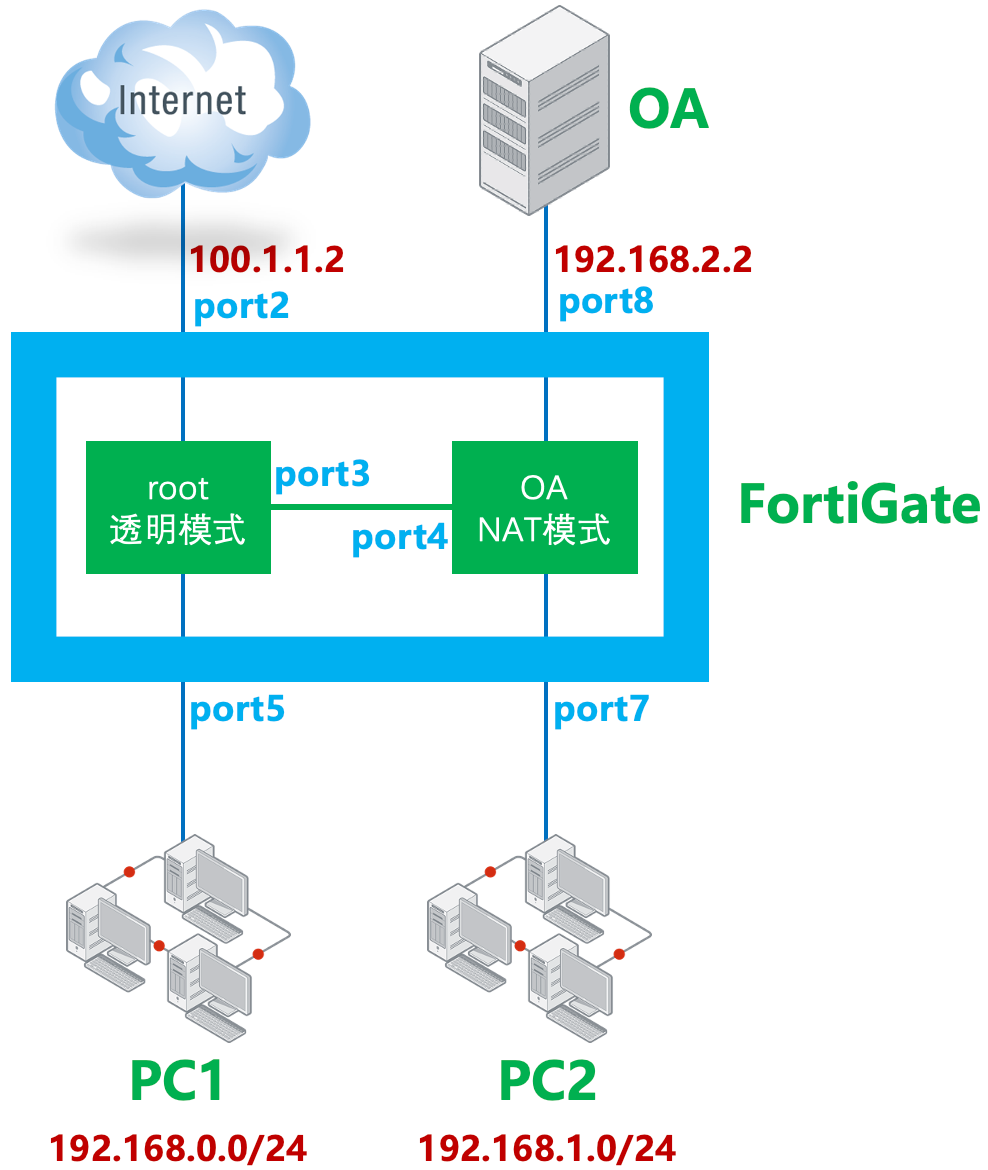
通过 NPU link 内部线路连接,部分硬件设备支持(也可以手动创建虚拟 link 进行连接,但无法被 NP 加速)。
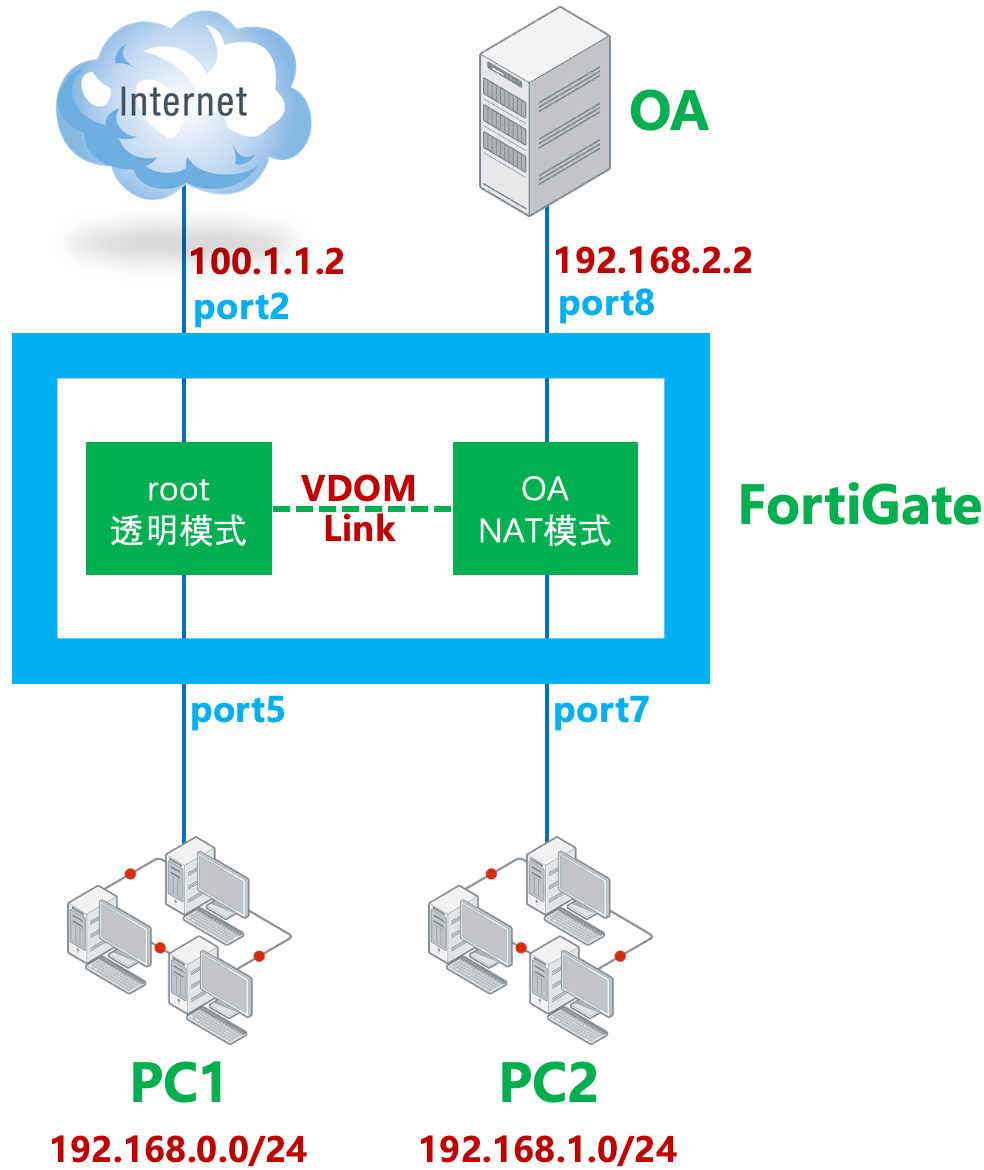
配置步骤
开启 vdom 并创建 vdom。

config system global set vdom-mode multi-vdom end将接口划入 vdom,所有的接口默认都在 root vdom 中,因此只需要将 port7 和 port8 划入 OA vdom 即可。
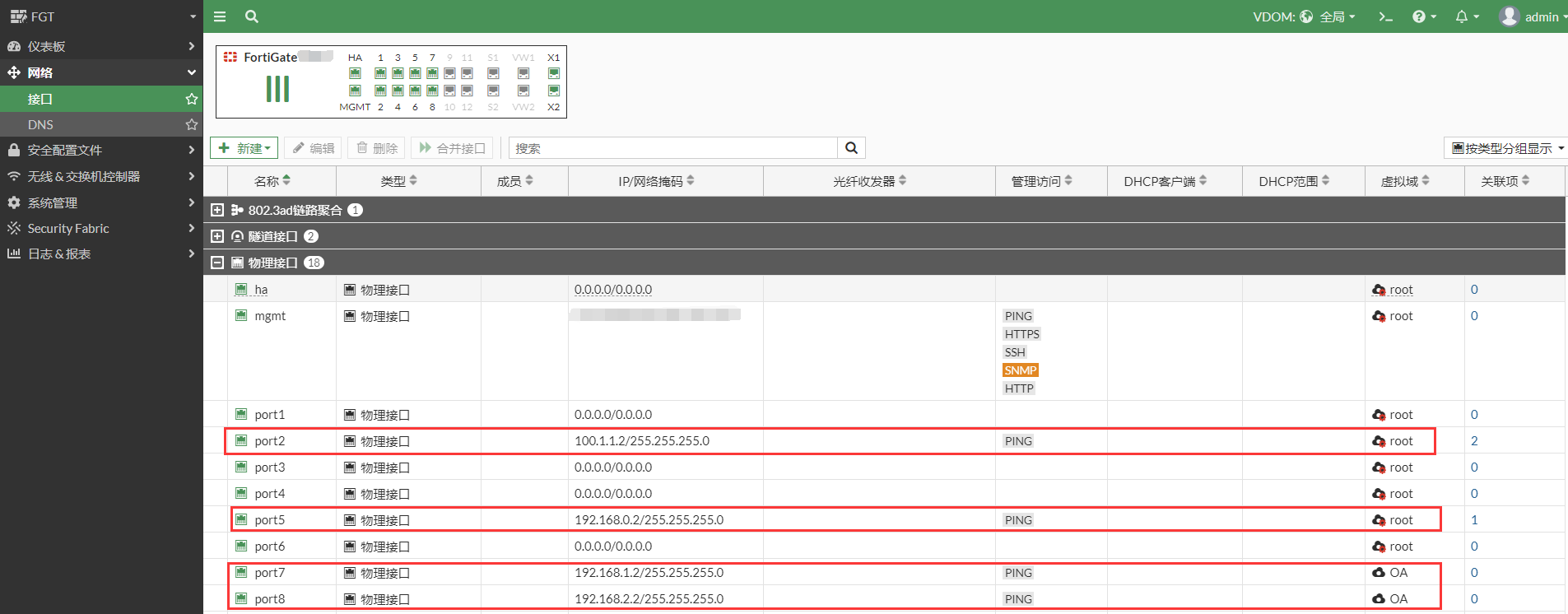
root vdom 配置路由和策略,这是 root vdom 自身业务转发的配置。配置路由。

配置策略。

OA vdom 配置路由和策略,这是 OA vdom 自身业务转发的配置,配置路由,OA 的目的地址范围假设是 192.168.0.0/16。

配置策略。

VDOM 间通信配置
物理线路方式
将接口划入 vdom,将 port3 划入 root vdom,将 port4 划入 OA vdom,配置 ip 地址,然后使用网线连接 port3 和 port4。
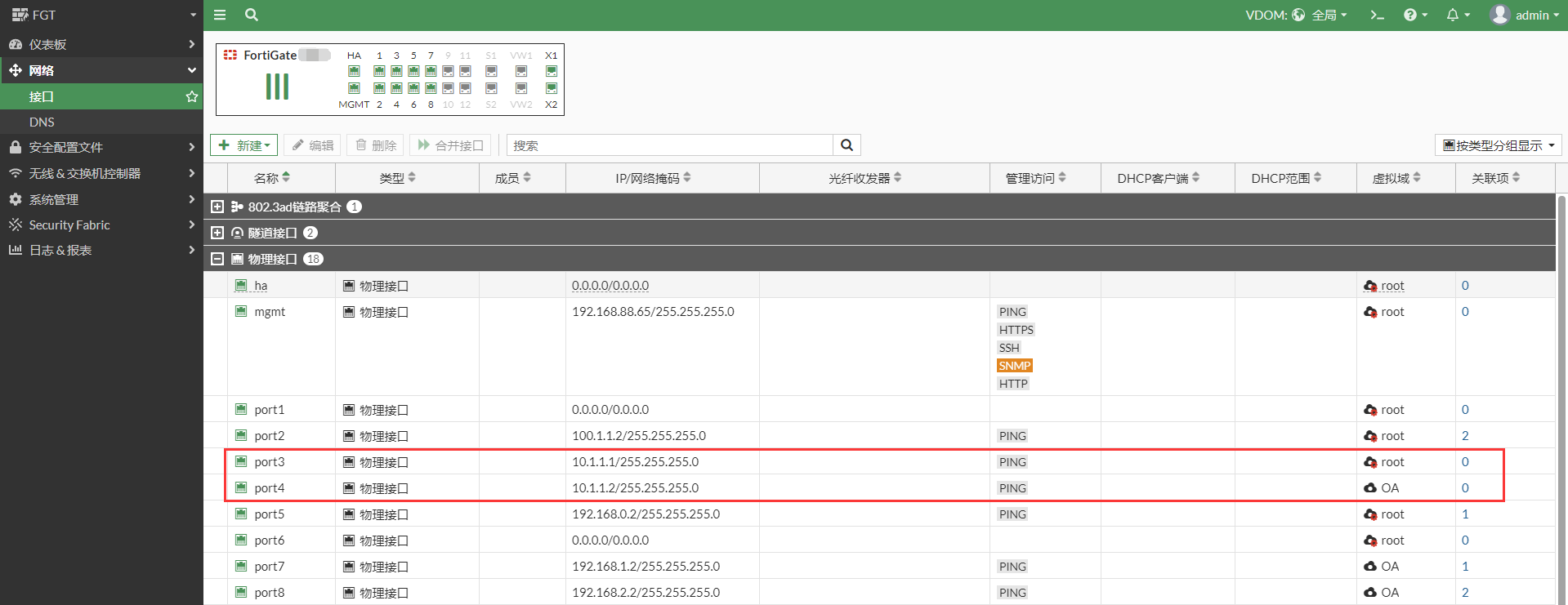
测试 port3 和 port4 之间的连通性。进入 root vdom,从 root vdom ping OA vdom port4 接口地址。
进入root vdom,从root vdom ping OA vdom port4接口地址 #config vdom #edit root # execute ping 10.1.1.2 PING 10.1.1.2 (10.1.1.2): 56 data bytes 64 bytes from 10.1.1.2: icmp_seq=0 ttl=255 time=0.0 ms 64 bytes from 10.1.1.2: icmp_seq=1 ttl=255 time=0.0 ms 64 bytes from 10.1.1.2: icmp_seq=2 ttl=255 time=0.0 ms 64 bytes from 10.1.1.2: icmp_seq=3 ttl=255 time=0.0 ms 64 bytes from 10.1.1.2: icmp_seq=4 ttl=255 time=0.0 ms --- 10.1.1.2 ping statistics --- 5 packets transmitted, 5 packets received, 0% packet loss round-trip min/avg/max = 0.0/0.0/0.0 ms进入 OA vdom,从 OA vdom Ping root vdom port3 接口地址。
#config vdom #edit OA #execute ping 10.1.1.1 PING 10.1.1.1 (10.1.1.1): 56 data bytes 64 bytes from 10.1.1.1: icmp_seq=0 ttl=255 time=0.0 ms 64 bytes from 10.1.1.1: icmp_seq=1 ttl=255 time=0.0 ms 64 bytes from 10.1.1.1: icmp_seq=2 ttl=255 time=0.0 ms 64 bytes from 10.1.1.1: icmp_seq=3 ttl=255 time=0.0 ms 64 bytes from 10.1.1.1: icmp_seq=4 ttl=255 time=0.0 ms --- 10.1.1.1 ping statistics --- 5 packets transmitted, 5 packets received, 0% packet loss round-trip min/avg/max = 0.0/0.0/0.0 msroot vdom 配置路由和策略,配置路由,配置 root vdom 到 OA vdom 子网的回程路由。

配置策略,允许 OA vdom 到 Internet 的流量。

OA vdom 配置路由和策略,配置路由,使 OA vdom 访问 Internet 的路由指向 root vdom。

配置策略,允许 OA vdom 到 root vdom 的流量。

VDOM 间通信测试
PC2 访问 Internet。
PC2# ping 114.114.114.114 PING 114.114.114.114 (114.114.114.114) 56(84) bytes of data. 64 bytes from 114.114.114.114: icmp_seq=1 ttl=69 time=23.5 ms 64 bytes from 114.114.114.114: icmp_seq=2 ttl=85 time=23.2 ms 64 bytes from 114.114.114.114: icmp_seq=3 ttl=86 time=23.2 ms 64 bytes from 114.114.114.114: icmp_seq=4 ttl=73 time=23.2 msFortiGate 抓包可以看出数据流穿过了 port3 和 port4 接口(在 root vdom 或者在 OA vdom 下抓包都是可以的)。
# diagnose sniffer packet any icmp 4 interfaces=[any] filters=[icmp] 2.923717 port7 in 192.168.1.10 -> 114.114.114.114: icmp: echo request 2.923771 port4 out 192.168.1.10 -> 114.114.114.114: icmp: echo request 2.923782 port3 in 192.168.1.10 -> 114.114.114.114: icmp: echo request 2.923794 port2 out 100.1.1.2 -> 114.114.114.114: icmp: echo request 2.946967 port2 in 114.114.114.114 -> 100.1.1.2: icmp: echo reply 2.946978 port3 out 114.114.114.114 -> 192.168.1.10: icmp: echo reply 2.946989 port4 in 114.114.114.114 -> 192.168.1.10: icmp: echo reply 2.947163 port7 out 114.114.114.114 -> 192.168.1.10: icmp: echo replyFortiGate 查看会话,ping 流量在 root vdom 和 OA vdom 都产生了会话。在 root vdom 或者在 OA vdom 下查看都可以看到会话,vd = 0 是 root vdom,vd = 3 是 OA vdom。
# diagnose sys session list session info: proto=1 proto_state=00 duration=29 expire=31 timeout=0 flags=00000000 socktype=0 sockport=0 av_idx=0 use=3 origin-shaper= reply-shaper= per_ip_shaper= class_id=0 ha_id=0 policy_dir=0 tunnel=/ vlan_cos=0/255 state=may_dirty npu statistic(bytes/packets/allow_err): org=168/2/1 reply=168/2/1 tuples=2 tx speed(Bps/kbps): 0/0 rx speed(Bps/kbps): 0/0 orgin->sink: org pre->post, reply pre->post dev=11->10/10->11 gwy=100.1.1.1/10.1.1.2 hook=post dir=org act=snat 192.168.1.10:2691->114.114.114.114:8(100.1.1.2:63107) hook=pre dir=reply act=dnat 114.114.114.114:63107->100.1.1.2:0(192.168.1.10:2691) misc=0 policy_id=4 pol_uuid_idx=636 auth_info=0 chk_client_info=0 vd=0 serial=00036a12 tos=ff/ff app_list=0 app=0 url_cat=0 rpdb_link_id=00000000 ngfwid=n/a npu_state=0x4000c00 ofld-O ofld-R npu info: flag=0x81/0x81, offload=8/8, ips_offload=0/0, epid=150/152, ipid=152/150, vlan=0x0000/0x0000 vlifid=152/150, vtag_in=0x0000/0x0000 in_npu=1/1, out_npu=1/1, fwd_en=0/0, qid=2/7 session info: proto=1 proto_state=00 duration=29 expire=31 timeout=0 flags=00000000 socktype=0 sockport=0 av_idx=0 use=3 origin-shaper= reply-shaper= per_ip_shaper= class_id=0 ha_id=0 policy_dir=0 tunnel=/ vlan_cos=0/255 state=may_dirty npu statistic(bytes/packets/allow_err): org=168/2/1 reply=168/2/1 tuples=2 tx speed(Bps/kbps): 0/0 rx speed(Bps/kbps): 0/0 orgin->sink: org pre->post, reply pre->post dev=15->12/12->15 gwy=10.1.1.1/192.168.1.10 hook=pre dir=org act=noop 192.168.1.10:2691->114.114.114.114:8(0.0.0.0:0) hook=post dir=reply act=noop 114.114.114.114:2691->192.168.1.10:0(0.0.0.0:0) misc=0 policy_id=2 pol_uuid_idx=637 auth_info=0 chk_client_info=0 vd=3 serial=00036a11 tos=ff/ff app_list=0 app=0 url_cat=0 rpdb_link_id=00000000 ngfwid=n/a npu_state=0x4000c00 ofld-O ofld-R npu info: flag=0x81/0x81, offload=8/8, ips_offload=0/0, epid=154/160, ipid=160/154, vlan=0x0000/0x0000 vlifid=160/154, vtag_in=0x0000/0x0000 in_npu=1/1, out_npu=1/1, fwd_en=0/0, qid=2/3进入全局,查看 vdom 索引。
#config global # diagnose sys vd list | grep name=root name=root/root index=0 enabled fib_ver=49 rpdb_ver=2 use=162 rt_num=46 asym_rt=0 sip_helper=0, sip_nat_trace=1, mc_fwd=0, mc_ttl_nc=0, tpmc_sk_pl=0 # diagnose sys vd list | grep name=OA name=OA/OA index=3 enabled fib_ver=18 rpdb_ver=0 use=65 rt_num=7 asym_rt=0 sip_helper=0, sip_nat_trace=1, mc_fwd=0, mc_ttl_nc=0, tpmc_sk_pl=0
NPU link 方式
NPU link 方式和物理线路方式思路是一样的,只是接口不一样。
将 NPU link 接口划入 vdom,中高端设备支持 NPU link 接口,NPU link 接口支持 NP 加速。可以使用 NPU link 接口进行 vdom 之间的通信。将 npu0_vlink0 划入 root vdom,将 npu0_vlink1 划入 OA vdom,并配置 IP 地址。
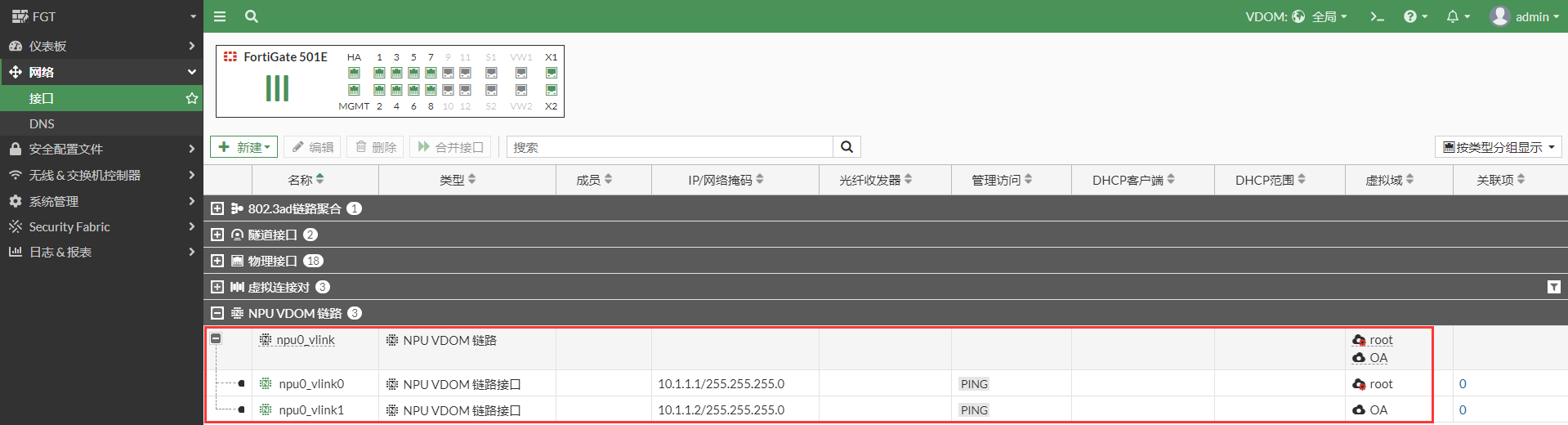
测试 NPU link 之间的连通性,进入 root vdom,从 root vdom ping OA vdom npu_vlink1 接口地址。
#config vdom #edit root # execute ping 10.1.1.2 PING 10.1.1.2 (10.1.1.2): 56 data bytes 64 bytes from 10.1.1.2: icmp_seq=0 ttl=255 time=0.0 ms 64 bytes from 10.1.1.2: icmp_seq=1 ttl=255 time=0.0 ms 64 bytes from 10.1.1.2: icmp_seq=2 ttl=255 time=0.0 ms 64 bytes from 10.1.1.2: icmp_seq=3 ttl=255 time=0.0 ms 64 bytes from 10.1.1.2: icmp_seq=4 ttl=255 time=0.0 ms --- 10.1.1.2 ping statistics --- 5 packets transmitted, 5 packets received, 0% packet loss round-trip min/avg/max = 0.0/0.0/0.0 ms进入 OA vdom,从 OA vdom ping root vdom npu_vlink0 接口地址。
#config vdom #edit OA #execute ping 10.1.1.1 PING 10.1.1.1 (10.1.1.1): 56 data bytes 64 bytes from 10.1.1.1: icmp_seq=0 ttl=255 time=0.0 ms 64 bytes from 10.1.1.1: icmp_seq=1 ttl=255 time=0.0 ms 64 bytes from 10.1.1.1: icmp_seq=2 ttl=255 time=0.0 ms 64 bytes from 10.1.1.1: icmp_seq=3 ttl=255 time=0.0 ms 64 bytes from 10.1.1.1: icmp_seq=4 ttl=255 time=0.0 ms --- 10.1.1.1 ping statistics --- 5 packets transmitted, 5 packets received, 0% packet loss round-trip min/avg/max = 0.0/0.0/0.0 msroot vdom 配置路由和策略:配置路由,配置 root vdom 到 OA vdom 子网的回程路由。

配置策略,允许 OA vdom 到 Internet 的流量。

OA vdom 配置路由和策略:配置路由,使 OA vdom 访问 Internet 的路由指向 root vdom。

配置策略,允许 OA vdom 到 root vdom 的流量。

VDOM 间通信测试
PC2 ping 114.114.114.114。
PC2# ping 114.114.114.114 PING 114.114.114.114 (114.114.114.114) 56(84) bytes of data. 64 bytes from 114.114.114.114: icmp_seq=1 ttl=69 time=23.5 ms 64 bytes from 114.114.114.114: icmp_seq=2 ttl=85 time=23.2 ms 64 bytes from 114.114.114.114: icmp_seq=3 ttl=86 time=23.2 ms 64 bytes from 114.114.114.114: icmp_seq=4 ttl=73 time=23.2 msFortiGate 抓包可以看出数据流穿过了 npu_vlink0 和 npu_vlink1 接口(在 root vdom 或者在 OA vdom 下抓包都是可以的)。
# diagnose sniffer packet any icmp 4 interfaces=[any] filters=[icmp] 3.064987 port7 in 192.168.1.10 -> 114.114.114.114: icmp: echo request 3.065007 npu0_vlink1 out 192.168.1.10 -> 114.114.114.114: icmp: echo request 3.065012 npu0_vlink0 in 192.168.1.10 -> 114.114.114.114: icmp: echo request 3.065024 port2 out 100.1.1.2 -> 114.114.114.114: icmp: echo request 3.088172 port2 in 114.114.114.114 -> 100.1.1.2: icmp: echo reply 3.088199 npu0_vlink0 out 114.114.114.114 -> 192.168.1.10: icmp: echo reply 3.088205 npu0_vlink1 in 114.114.114.114 -> 192.168.1.10: icmp: echo reply 3.088431 port7 out 114.114.114.114 -> 192.168.1.10: icmp: echo replyFortiGate 查看会话,ping 流量在 root vdom 和 OA vdom 都产生了会话,在 root vdom 或者在 OA vdom 下查看会话都是可以的, vd = 0 是 root vdom,vd = 3 是 OA vdom。
# diagnose sys session list session info: proto=1 proto_state=00 duration=3 expire=57 timeout=0 flags=00000000 socktype=0 sockport=0 av_idx=0 use=3 origin-shaper= reply-shaper= per_ip_shaper= class_id=0 ha_id=0 policy_dir=0 tunnel=/ vlan_cos=0/255 state=may_dirty npu statistic(bytes/packets/allow_err): org=168/2/1 reply=168/2/1 tuples=2 tx speed(Bps/kbps): 0/0 rx speed(Bps/kbps): 0/0 orgin->sink: org pre->post, reply pre->post dev=7->10/10->7 gwy=100.1.1.1/10.1.1.2 hook=post dir=org act=snat 192.168.1.10:2733->114.114.114.114:8(100.1.1.2:63149) hook=pre dir=reply act=dnat 114.114.114.114:63149->100.1.1.2:0(192.168.1.10:2733) misc=0 policy_id=4 pol_uuid_idx=638 auth_info=0 chk_client_info=0 vd=0 serial=00037b32 tos=ff/ff app_list=0 app=0 url_cat=0 rpdb_link_id=00000000 ngfwid=n/a npu_state=0x4000c00 ofld-O ofld-R npu info: flag=0x81/0x91, offload=8/8, ips_offload=0/0, epid=150/142, ipid=132/150, vlan=0x0000/0x0000 vlifid=132/150, vtag_in=0x0000/0x0000 in_npu=1/1, out_npu=1/1, fwd_en=0/0, qid=0/5 session info: proto=1 proto_state=00 duration=3 expire=57 timeout=0 flags=00000000 socktype=0 sockport=0 av_idx=0 use=3 origin-shaper= reply-shaper= per_ip_shaper= class_id=0 ha_id=0 policy_dir=0 tunnel=/ vlan_cos=0/255 state=may_dirty npu statistic(bytes/packets/allow_err): org=168/2/1 reply=168/2/1 tuples=2 tx speed(Bps/kbps): 0/0 rx speed(Bps/kbps): 0/0 orgin->sink: org pre->post, reply pre->post dev=15->8/8->15 gwy=10.1.1.1/192.168.1.10 hook=pre dir=org act=noop 192.168.1.10:2733->114.114.114.114:8(0.0.0.0:0) hook=post dir=reply act=noop 114.114.114.114:2733->192.168.1.10:0(0.0.0.0:0) misc=0 policy_id=2 pol_uuid_idx=637 auth_info=0 chk_client_info=0 vd=3 serial=00037b31 tos=ff/ff app_list=0 app=0 url_cat=0 rpdb_link_id=00000000 ngfwid=n/a npu_state=0x4000c00 ofld-O ofld-R npu info: flag=0x91/0x81, offload=8/8, ips_offload=0/0, epid=132/160, ipid=160/142, vlan=0x0000/0x0000 vlifid=160/142, vtag_in=0x0000/0x0000 in_npu=1/1, out_npu=1/1, fwd_en=0/0, qid=0/1进入全局,查看 vdom 索引。
# config global # diagnose sys vd list | grep name=root name=root/root index=0 enabled fib_ver=49 rpdb_ver=2 use=162 rt_num=46 asym_rt=0 sip_helper=0, sip_nat_trace=1, mc_fwd=0, mc_ttl_nc=0, tpmc_sk_pl=0 # diagnose sys vd list | grep name=OA name=OA/OA index=3 enabled fib_ver=18 rpdb_ver=0 use=65 rt_num=7 asym_rt=0 sip_helper=0, sip_nat_trace=1, mc_fwd=0, mc_ttl_nc=0, tpmc_sk_pl=0

